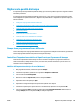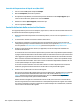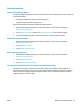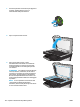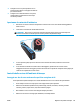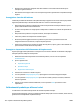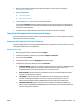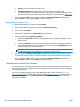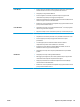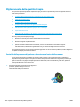HP Officejet Enterprise Color MFP X585/Flow X585 - Guida dell'utente
●
Utilizzare carta specifica per stampanti laser. Non utilizzare carta esclusivamente indicata per le
stampanti a getto d'inchiostro.
●
Non utilizzare carta troppo ruvida. L'uso di carta più levigata offre generalmente una qualità di stampa
migliore.
Passaggio due: Controllo dell'ambiente
L'ambiente può influire direttamente sulla qualità di stampa e rappresenta una causa comune per problemi
legati alla qualità di stampa o all'alimentazione della carta. Tentare le soluzioni seguenti:
●
Non posizionare il prodotto in prossimità di correnti d'aria provenienti ad esempio da finestre e porte
aperte o dalla ventilazione dei condizionatori.
●
Accertarsi che il prodotto non venga esposto a temperature o umidità non conformi alle specifiche del
prodotto.
●
Non posizionare il prodotto in uno spazio confinato, ad esempio un mobiletto.
●
Collocare il prodotto su una superficie resistente e piana.
●
Rimuovere qualsiasi oggetto situato tra il prodotto e le prese d'aria. Il prodotto necessita di un
adeguato flusso di aria su tutti i lati, compresa la parte superiore.
●
Evitare che il prodotto entri a contatto con detriti nell'aria, polvere, vapore, grasso o altri elementi che
possono lasciare residui all'interno del prodotto.
Passaggio tre: Impostazione dell'allineamento del singolo vassoio
Seguire i passaggi indicati quando testo o immagini non sono centrati o allineati correttamente sulla pagina
stampata quando si stampa da vassoi specifici.
1. Nella schermata iniziale del pannello di controllo del prodotto, scorrere e toccare il pulsante
Amministrazione.
2. Aprire i seguenti menu:
●
Impostazioni generali
●
Qualità di stampa
●
Registrazione dell'immagine
3. Selezionare il vassoio che si desidera regolare.
4. Toccare il pulsante Stampa pagina di prova, quindi seguire le istruzioni sulle pagine stampate.
5. Toccare il pulsante Stampa pagina di prova per verificare i risultati, quindi, se necessario, effettuare
ulteriori regolazioni.
6. Quando si sono ottenuti risultati soddisfacenti, toccare il pulsante Salva per salvare le nuove
impostazioni.
Calibrazione del prodotto per allineare i colori
La calibrazione è una funzione del prodotto che ottimizza la qualità di stampa.
Seguire questi passaggi per risolvere i problemi di qualità di stampa quali colori non allineati, ombre colorate,
grafica sfocata o altri problemi di qualità di stampa.
134 Capitolo 9 Risoluzione di problemi generici ITWW